TRIBUNSHOPPING.COM - Performa laptop yang lambat saat dinyalakan bisa membuat pengguna merasa kesal.
Utamanya ketika sedang terburu-buru mengerjakan tugas, pekerjaan, atau sekedar membuka browser untuk internetan.
Jika belum tahu, proses booting laptop yang lambat bisa disebabkan oleh beragam faktor.
Mulai dari terlalu banyak aplikasi berjalan otomatis hingga kapasitas penyimpanan yang nyaris penuh.
Kondisi ini tidak hanya mengganggu, tapi juga bisa memengaruhi performa laptop dalam jangka panjang.
Untuk itu, berikut Tribunshopping.com merangkum lima penyebab umum laptop lemot saat dinyalakan dan cara mudah untuk mengatasinya.
1. Terlalu Banyak Aplikasi Aktif Saat Startup
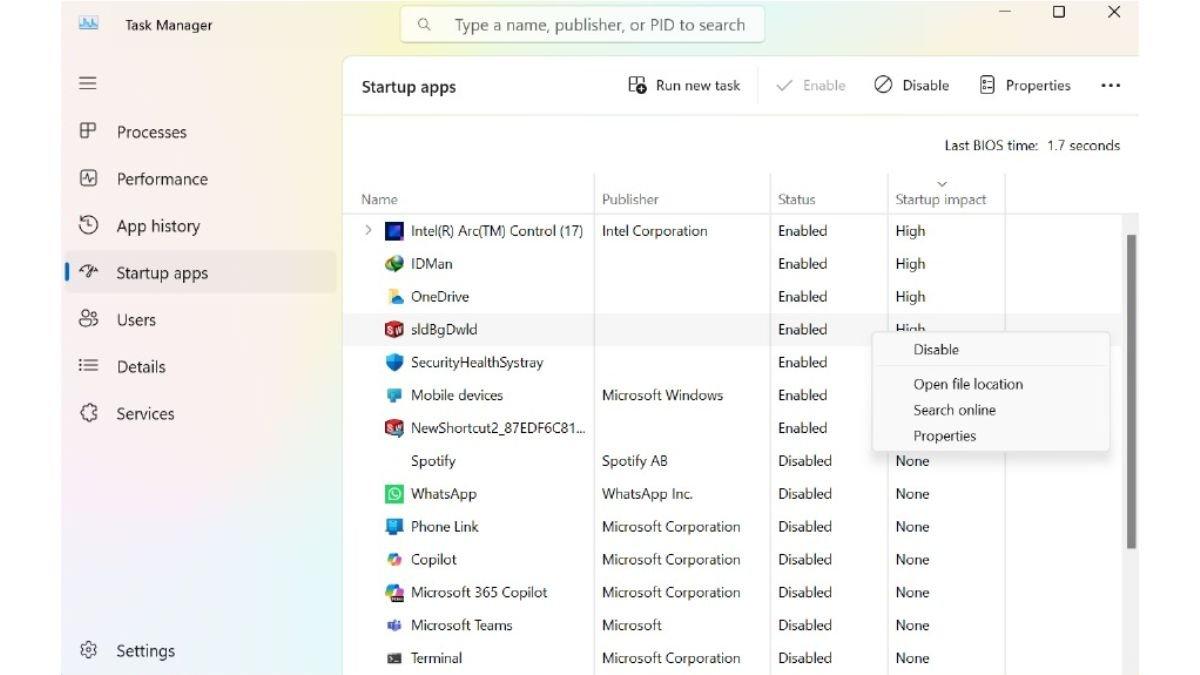
Salah satu penyebab laptop lemot saat dinyalakan adalah terlalu banyak aplikasi yang langsung berjalan otomatis.
Aplikasi macam browser, layanan cloud, dan media sosial kadang aktif sendiri sejak awal booting.
Hal ini bisa membuat sistem bekerja lebih berat, apalagi jika spesifikasi laptop tergolong standar.
Padahal tidak semua aplikasi tersebut perlu langsung aktif saat laptop baru menyala.
Pengguna bisa menonaktifkan aplikasi startup yang tidak diperlukan lewat Task Manager di Windows.
Masuk ke tab Startup, lalu nonaktifkan aplikasi yang tidak penting untuk mempercepat proses booting.
Baca juga: 5 Hal Penting yang Perlu Dilakukan Setelah Beli Laptop Baru
2. Kapasitas RAM Terlalu Kecil

Perlu diperhatikan, RAM yang terlalu kecil juga bisa menyebabkan proses booting berjalan lebih lambat.
Ketika laptop dinyalakan, sistem akan langsung menggunakan RAM untuk memuat berbagai komponen penting.
Jika kapasitas RAM terbatas, maka sistem akan kesulitan membagi sumber daya untuk aplikasi dan proses latar belakang.
Baca juga: 6 Tips Penting Membeli Laptop untuk Mahasiswa Teknik Elektro, Lancar untuk Kerjakan Tugas Kuliah
Akibatnya, performa laptop bisa terasa lemot bahkan sejak awal dinyalakan.
Solusinya bisa dengan menutup aplikasi berat yang tidak diperlukan atau menambah kapasitas RAM jika memungkinkan.
Untuk laptop yang mendukung upgrade, menambah RAM bisa memberikan peningkatan performa yang signifikan.
3. Ruang Penyimpanan Hampir Penuh

Tidak kalah penting diperhatikan, penyimpanan yang hampir penuh akan membuat sistem sulit bekerja secara optimal.
Saat booting, sistem membutuhkan ruang kosong untuk membuat file sementara dan menjalankan proses penting.
Jika ruang penyimpanan penuh, maka sistem tidak punya cukup ruang untuk bekerja, sehingga proses jadi lambat.
Ini sering terjadi pada laptop dengan penyimpanan kecil, seperti 128 GB atau 256 GB.
Solusinya adalah menghapus file yang tidak dibutuhkan, memindahkan data ke hard disk eksternal, atau menggunakan cloud storage.
Pastikan juga folder Downloads, Recycle Bin, dan cache browser rutin dibersihkan, untuk performa laptop yang optimal.
4. File Temporary dan Cache Sistem Menumpuk
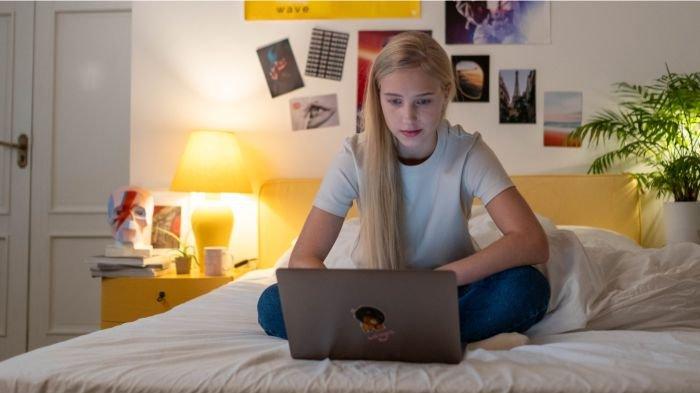
Tidak perlu begitu panik saat laptop terasa lemot, sebab file temporary dan cache sistem yang menumpuk bisa memperlambat proses booting.
File ini memang dibuat otomatis oleh sistem saat menjalankan berbagai program atau update.
Namun jika tidak dibersihkan secara berkala, file tersebut bisa menumpuk dan membebani sistem.
Akhirnya, laptop jadi lemot meskipun tidak menjalankan banyak aplikasi.
Baca juga: 3 Cara Mudah dan Akurat Cek Kapasitas Memori RAM Laptop Windows 10, Tanpa Bongkar Casing
Gunakan fitur bawaan seperti Disk Cleanup di Windows untuk menghapus file sementara dengan aman.
Beberapa aplikasi pihak ketiga seperti CCleaner juga bisa membantu membersihkan cache yang tersembunyi.
5. Widget dan Efek Visual Berlebihan

Widget dan efek visual memang berhasil membuat tampilan laptop jadi lebih menarik, tapi juga bisa memperlambat booting.
Fitur seperti animasi jendela, transparansi, dan widget aktif di desktop membutuhkan sumber daya ekstra.
Pada laptop dengan spesifikasi rendah, hal ini bisa menambah beban kerja sistem sejak awal menyala.
Imbasnya, proses booting perangkat bisa terasa lebih lama dari seharusnya.
Untuk itu, sebaiknya sesuaikan pemakaian widget dan efek visual dengan kebutuhan serta spesifikasi perangkat yang digunakan.
Demikian rangkuman penyebab laptop lemot saat dinyalakan dan cara mengatasinya, selamat mencoba!(*)
Cek Berita dan Artikel yang lain di Google News
(RamaFitra/Tribunshopping.com)


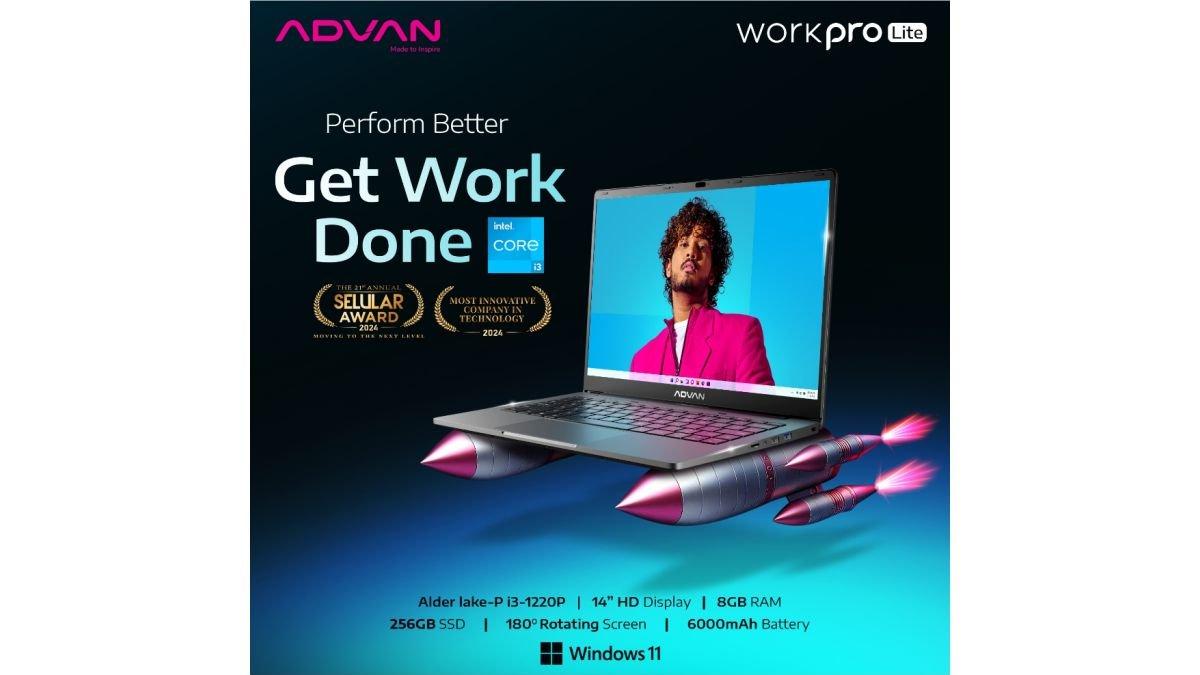











Belum ada komentar. Jadilah yang pertama untuk memberikan komentar!